
Twitterから新機能が登場!話題をフォローできるトピック機能の使い方を解説♪【Twitter】
記事のポイント
- Twitterに新機能「トピック」が登場!
- 特定の話題についてツイートを追いかけたいときに便利な機能です。
- 後日登場予定の「トピック」追加機能もあるので、今のうちに使い方を確認しておきましょう♪
Twitterに新たな新機能「トピック」が登場しました!

トピックではその名の通り、自分が気になる・興味のあるトピック(話題)をフォローできる機能です。
一体どんな機能なのか、見ていきましょう!
Contents[OPEN]
Twitter新機能「トピック」の特徴
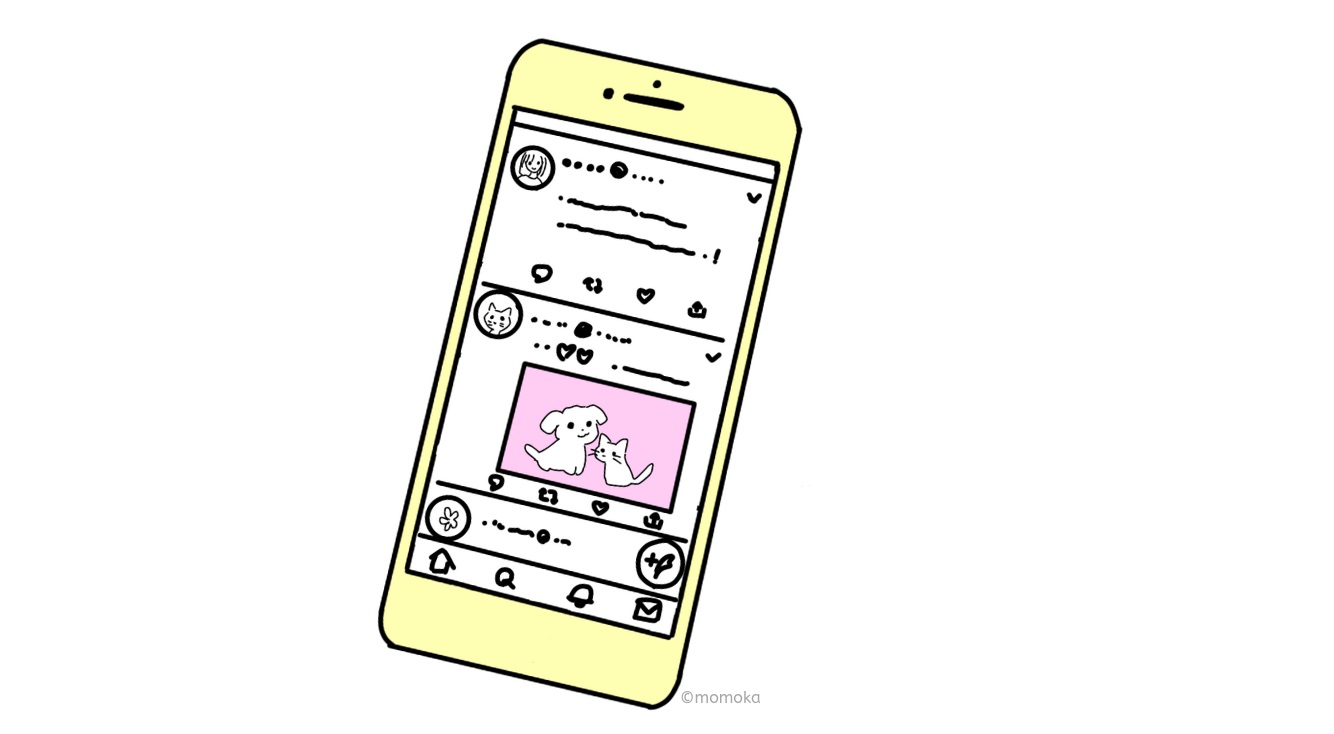
Twitterに登場した新機能「トピック」は、例えば「メイク」や「J-POP」といった話題(トピック)単位でフォローして、関連するツイートが見られる機能です。
イメージ的には、Twitterのハッシュタグをフォローできて、それに関連するツイートやリツイートを見られる感じですね。
Twitter新機能「トピック」の使い方
さっそく、トピックをフォローする方法・トピックを検索する方法など、トピックの使い方に関して確認していきましょう♪
トピック画面へのアクセス方法
Twitterの新機能「トピック」は、Twitterアプリの以下の場所から利用できます。
トピック機能へのアクセス方法は、以下の通りです。
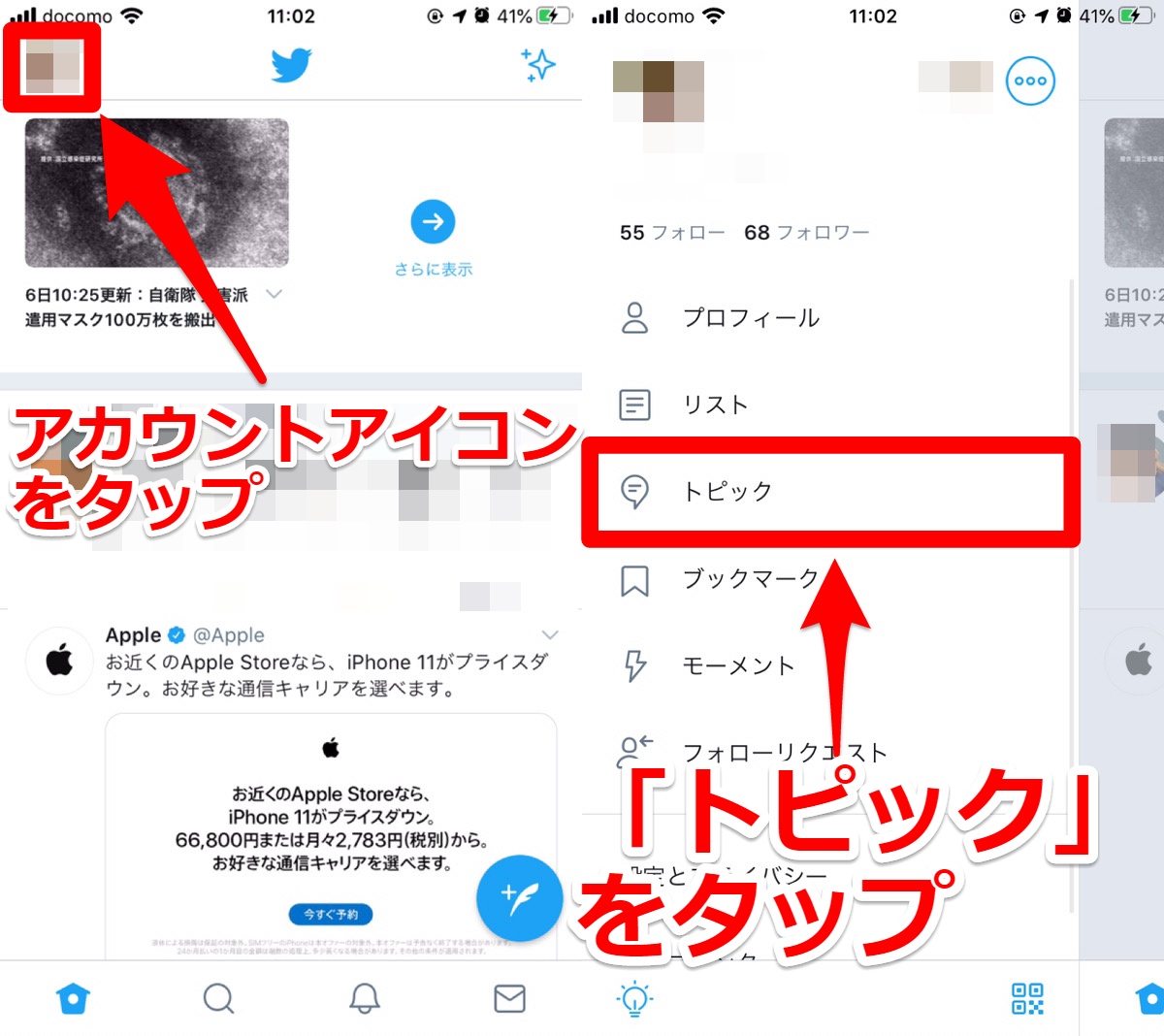
- Twitterアプリの画面左上に表示されているアカウントアイコンをタップする
- アカウント画面の中にあるトピックを選んでタップする
下の画面がトピック機能のメイン画面です。
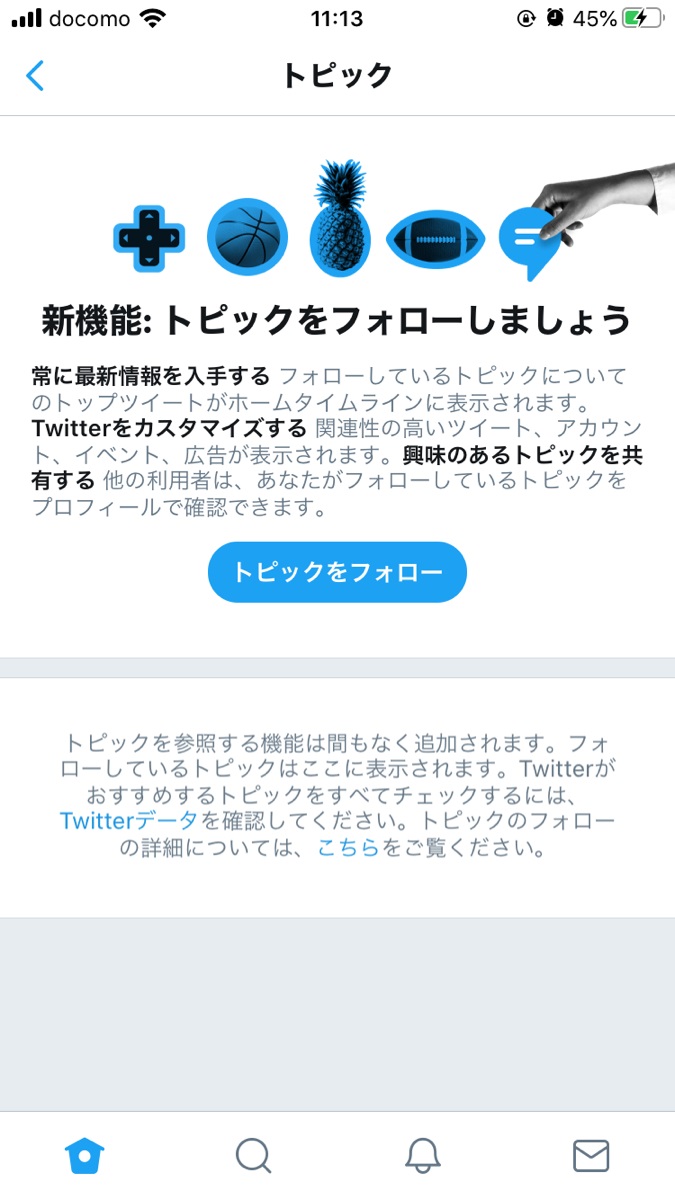
主にここから、トピック機能が使えます。
自分の気になるトピックを検索&フォローする方法
Twitterのトピック機能を使って、気になるトピックをフォローするには、大きく3種類の方法が存在します。
- キーワード検索からトピックを検索&フォローする
- トピック機能からトピックを選ぶ&フォローする
- Twitterタイムライン画面からトピックをフォローする
それぞれのやり方を確認していきましょう♪
方法1:キーワード検索からトピックを検索&フォローする
Twitterでアカウント名やキーワードを検索する際に使っている検索画面。
こちらからトピックも同じように検索可能です。
トピックをキーワード検索してフォローするまでの手順は、次の通りです。
検索画面から気になるキーワードを検索しよう
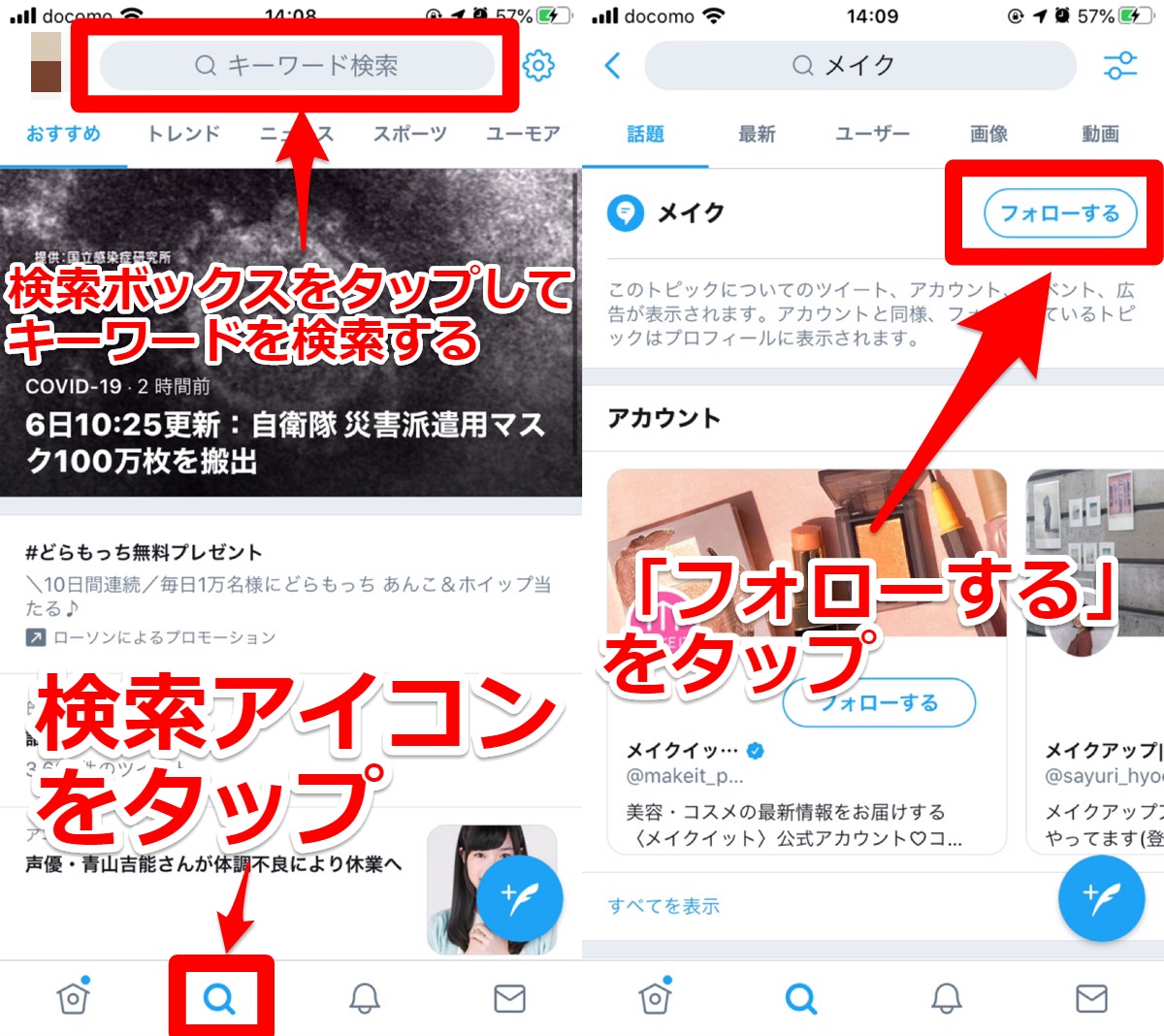
- Twitterアプリ下部メニューから検索アイコンをタップする
- 検索画面上に表示されている検索ボックスをタップする
- 検索したいキーワードを入力して検索する
- 検索結果画面に表示されているトピックのフォローするをタップする
トピックをフォローしたら「OK」をタップしよう
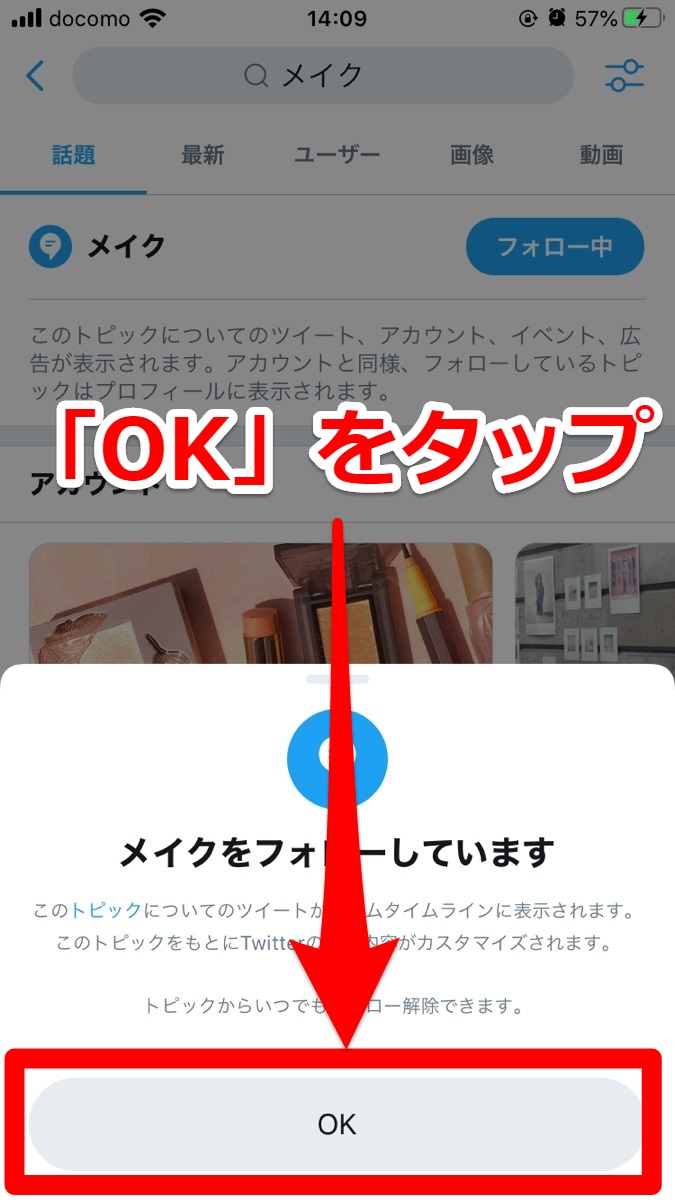
- フォロー完了のポップアップが表示されるのでOKをタップする
要するに、いつも使っている検索結果にトピックも表示されるようになっただけです。
簡単にトピックを検索してフォローできるので、Twitterでよく検索を使っている方におすすめです♪